نگاهی به محصولات مورد انتظار برای کنفرانس توسعه دهندگان ۲۰۲۱ گوگل
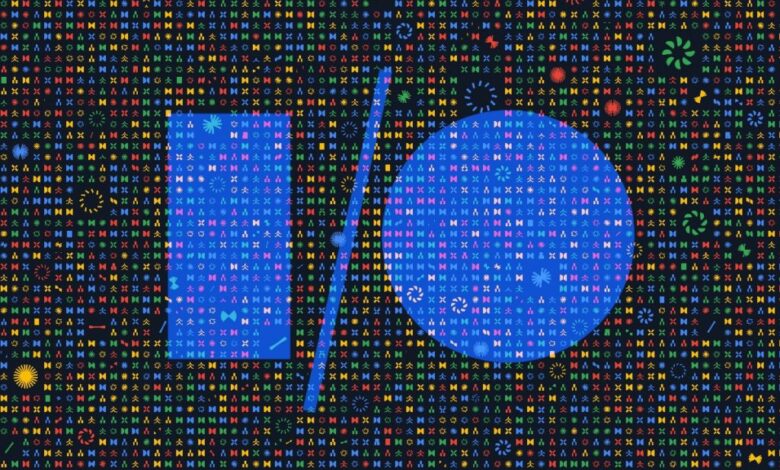
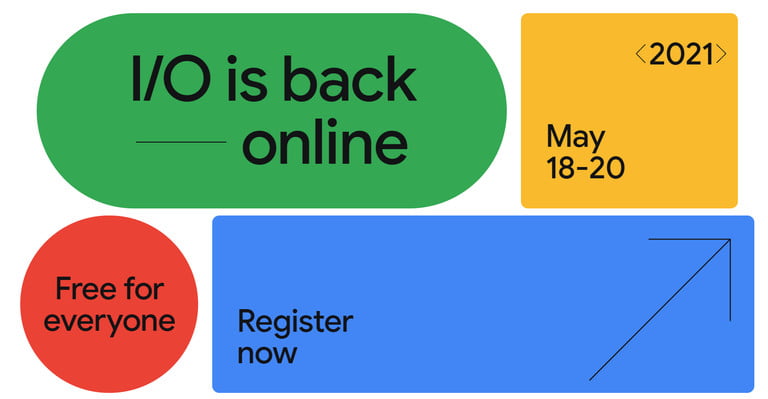
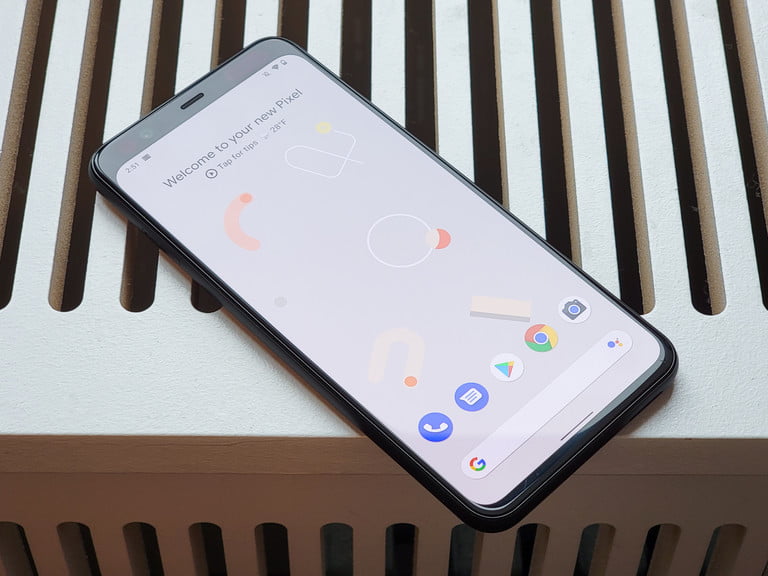
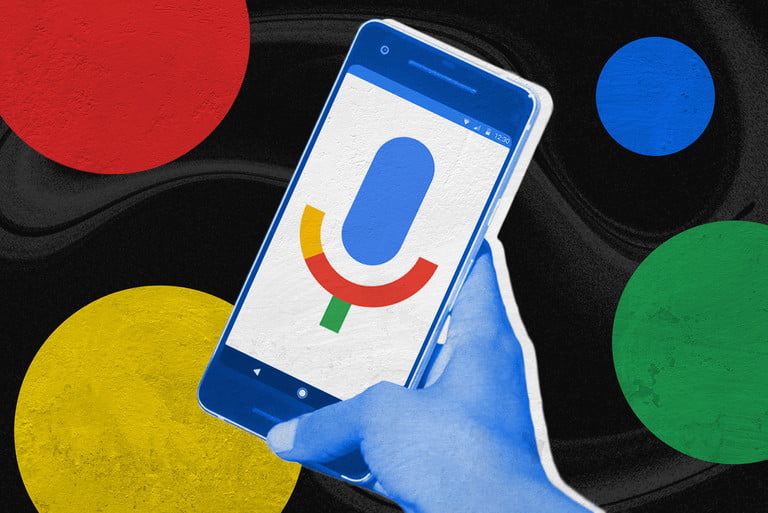


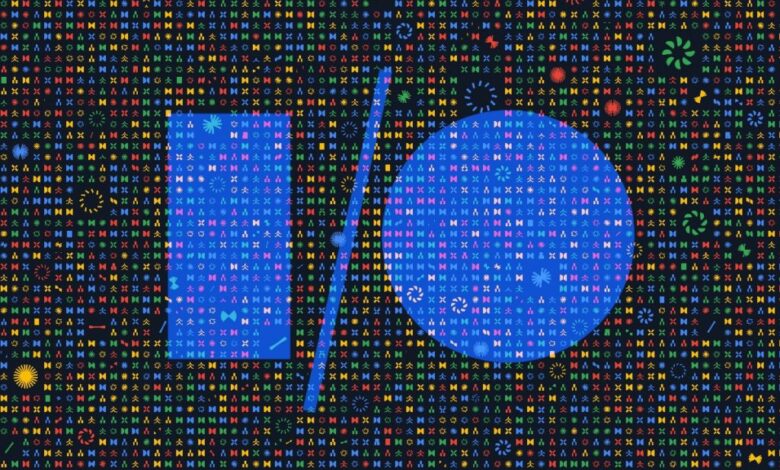
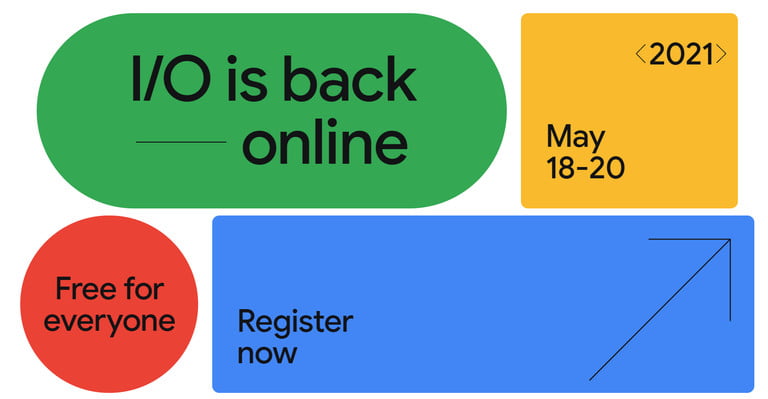
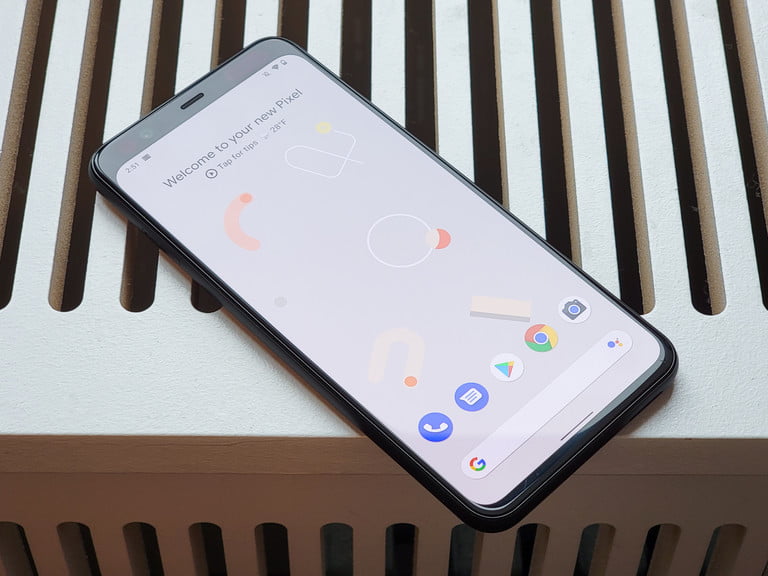
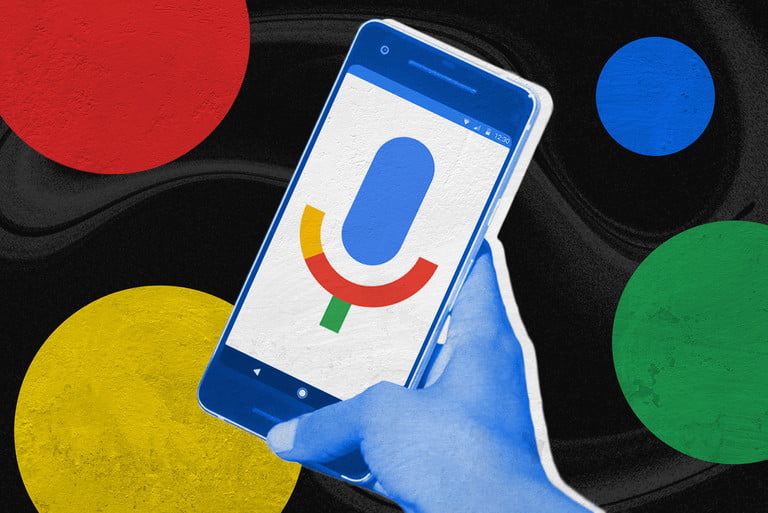


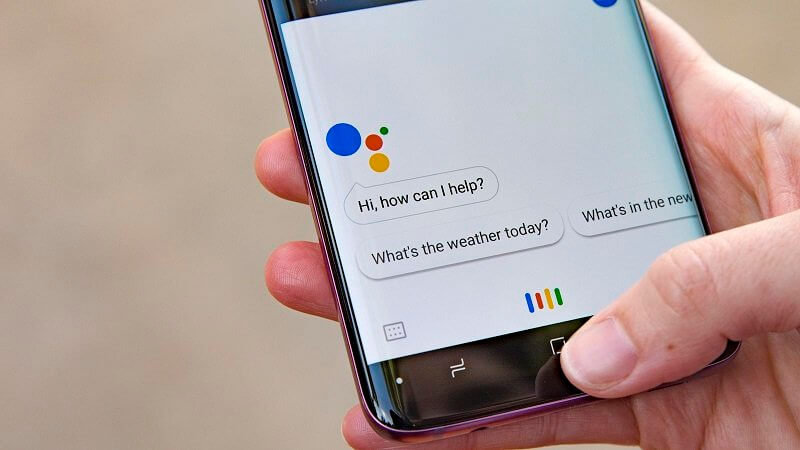
گوگل اسیستنت یکی از بهترین ابزارهای این غول اینترنتی به شمار میرود، اما گاهی اوقات این دستیار صوتی نیز باعث ناراحتی کاربران میشود. غیرفعال کردن گوگل اسیستنت در مواقعی همانند دستور دادن به تلویزیونهای هوشمند و یا مکالمات خصوصی، لازم به نظر میرسد. در این مقاله شیوه انجام دادن این کار را به شما آموزش میدهیم.
علاوه بر غیرفعال کردن این دستیار صوتی، گزینههای دیگری نیز وجود دارند که با استفاده از آنها میتوانید شیوه تعامل خود با گوگل اسیستنت را شخصیسازی کنید. در ادامه هر آنچه را که نیاز دارید را در اختیارتان قرار خواهیم داد.
اگر میخواهید که بهکلی گوگل اسیستنت را بر روی یکی از دستگاههای خود غیرفعال کنید، آنگاه باید مطابق گامهای زیر پیش بروید:
همچنین میتوانید عبارت “Hey Google, turn yourself off” را نیز بر زبان آورده تا راهنمای انچام این کار را به دست آورید.
اگر به “More > Settings > Google Assistant” بروید، آنگاه میتوانید انواع و اقسام تنظیمات دستیار صوتی گوگل را تغییر دهید. حال اگر بخواهید که گزینهای خاص را غیرفعال کنید، چه؟
مثلا شاید شما بخواهید که دستورات صوتی را غیرفعال کنید، بدین ترتیب بهصورت اتفاقی، گوگل اسیستنت را فعال نمیکنید. اما شاید بخواهید که همچنان از این ابزار در هنگام رانندگی بهره جویید. در زیر به شیوه انجام این کار در گوشیهای گلکسی سامسونگ اشاره میکنیم. این فرایند در سایر دستگاهها شاید کمی متفاوتتر باشد.
شاید شما یک اسپیکر هوشمند، نمایشگر هوشمند و یا حتی یک ساعت هوشمند داشته باشید و بخواهید که دستیار صوتی گوگل را بر روی آن بهصورت موقت غیرفعال کنید. حتی شاید بخواهید که این کار بهصورت منظم و در ساعاتی مشخص انجام شود. با استفاده از ویژگی “Downtime” در اپلیکیشن Google Home میتوانید به انجام این کار بپردازید.
هر زمان که بخواهید میتوانید با دنبال کردن گامهای بالا، تنظیمات اعمال شده را تغییر دهید. فقط این را نیز به یاد داشته باشید که این دستیار صوتی همیشه در حال پیشرفت بوده و از طریق دستورات صوتی درست، میتوانید استفاده زیادی از آن ببرید.
نوشته چگونه به غیرفعال کردن گوگل اسیستنت (بهصورت دائم و موقتی) بپردازیم؟ اولین بار در اخبار فناوری و موبایل پدیدار شد.
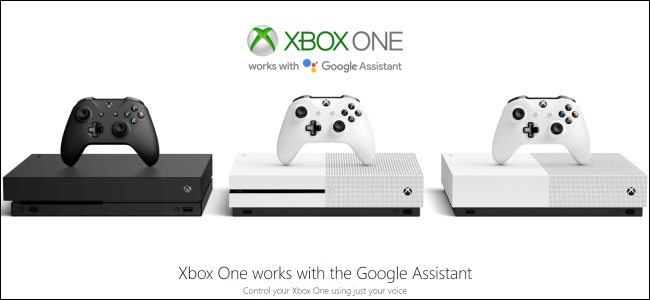
هر چند که گوگل و مایکروسافت رقبای یکدیگر هستند، اما اکنون بیش از گذشته با یکدیگر همکاری دارند. کنترل ایکسباکس وان با استفاده از دستیار صوتی گوگل (Google Assistant) یکی از این موارد همکاری است. بدین ترتیب میتوانید از طریق این دستیار صوتی به اجرای بازیها، کنترل رسانه و حتی ضبط گیمپلی بازی خود بپردازید.
از آنجایی که این ویژگی از لحاظ فنی در مرحله بتای آزمایشی قرار دارد، پس شما نیز مجبور خواهید بود که پیش از اتصال کنسول خود به دستیار صوتی گوگل در اپلیکیشن Google Home، سه گام اضافی دیگر را نیز طی کنید.
جهت شروع باید به صفحه Xbox for Google Assistant Beta Google Group رفته و سپس بر روی گزینه “Join Group” کلیک کنید. در اینجا باید به همان حسابی وارد شده باشید که به دستگاه دستیار صوتی گوگل شما متصل است.
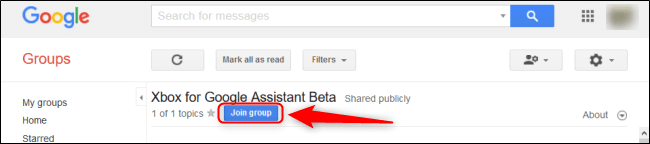
در ادامه باید ایکسباکس وان شما روشن بوده و سپس به حساب مایکروسافتی که قصد اتصال آن به دستیار صوتی گوگل را دارید، وارد شوید.
سرانجام باید ایکسباکس خود را جهت اتصال به سرویسهای دیجیتال همانند دستیار صوتی گوگل تنظیم کنید. جهت انجام این کار باید به آدرس “System > Settings > Devices and Streaming > Digital Assistants” رفته و سپس گزینه “Enable Digital Assistants” را انتخاب کنید.
حال که تنظیمات بالا را انجام دادید، اکنون باید اپلیکیشن Google Home را بر روی دستگاه اندروید و یا اپل خود اجرا کنید. اگر کلید “Connect Microsoft Xbox” در بالا ظاهر شده، آنگاه آن را لمس کنید.
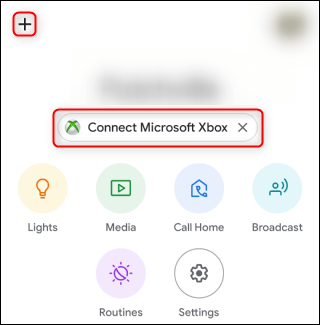
اگر هم کلید ذکر شده در بالا ظاهر نشد، آنگاه باید علامت “+” را در قسمت بالا سمت چپ اپلیکیشن Google Home لمس کنید. گزینه “Set Up Device” و سپس “?Have Something Already Set Up” را انتخاب کرده و در ادامه به دنبال گزینه “Xbox” گشته و سپس آن را برگزینید.
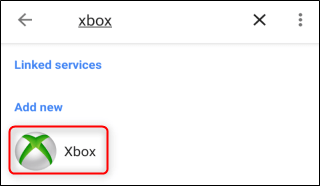
حال باید مراحلی را طی کرده تا بتوانید در اپلیکیشن Google Home به حساب مایکروسافت خود وارد شوید.
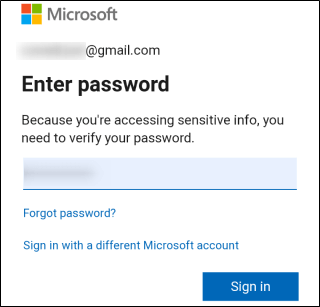
در ادامه ایمیلی را از جانب مایکروسافت دریافت کرده که در آن دسترسی اپلیکیشن جدید (Google Home) تأیید میشود. ایکسباکس وان خود را به اتاق موردنظر خود تخصیص دهید. اگر در آینده قصد تغییر تنظیمات و یا قطع اتصال را داشتید، آنگاه باید در اتاق موردنظر، ایکسباکس وان خود را انتخاب کرده و سپس آیکون چرخدنده را لمس کنید. همچنین از طریق این صفحه میتوانید ایکسباکس وان خود را از راه دور روشن و یا خاموش کنید.
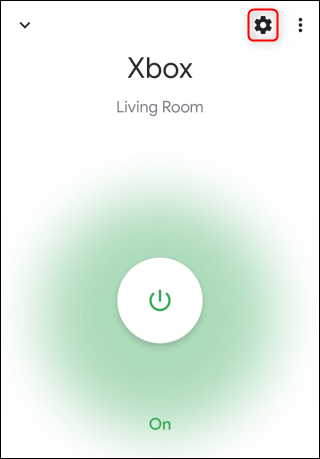
حال که توانستید کنسول خود را به دستیار صوتی گوگل متصل کنید، اکنون باید ابتدا عبارت “Hey Google” را به زبان آورده و سپس با استفاده از دستورات صوتی، ویژگیهای زیر را کنترل کنید:
طبق روال همیشگی، با ادای واژه ایکسباکس در آخر دستورات بالا میتوانید دستگاه موردنظر جهت کنترل با دستیار صوتی گوگل را مشخص کنید. اگر هم نام کنسول ایکسباکس وان خود را تغییر دادهاید، آنگاه میتوانید این نام را هم به کار ببرید.
هر زمان که دستور شما با موفقیت در دستیار صوتی گوگل ثبت شود، آنگاه آیکون و خود دستور نیز بر روی نمایشگر کنسول شما نشان داده خواهند شد. فقط در این زمینه باید مواظب کسانی که صدایی نزدیک به شما دارند، باشید (شاید بخواهند که دستگاه شما را کنترل کنند).
متأسفانه در حال حاضر نمیتوان بیش از یک کنسول ایکسباکس وان را به یک دستیار صوتی گوگل افزود. به هر حال، با توجه به وبسایت این دستیار در رابطه با ایکسباکس، این موضوع میتواند امکانپذیر باشد.
نوشته چگونه ایکسباکس وان خود را با دستیار صوتی گوگل (Google Assistant) کنترل کنیم؟ اولین بار در اخبار تکنولوژی و فناوری پدیدار شد.
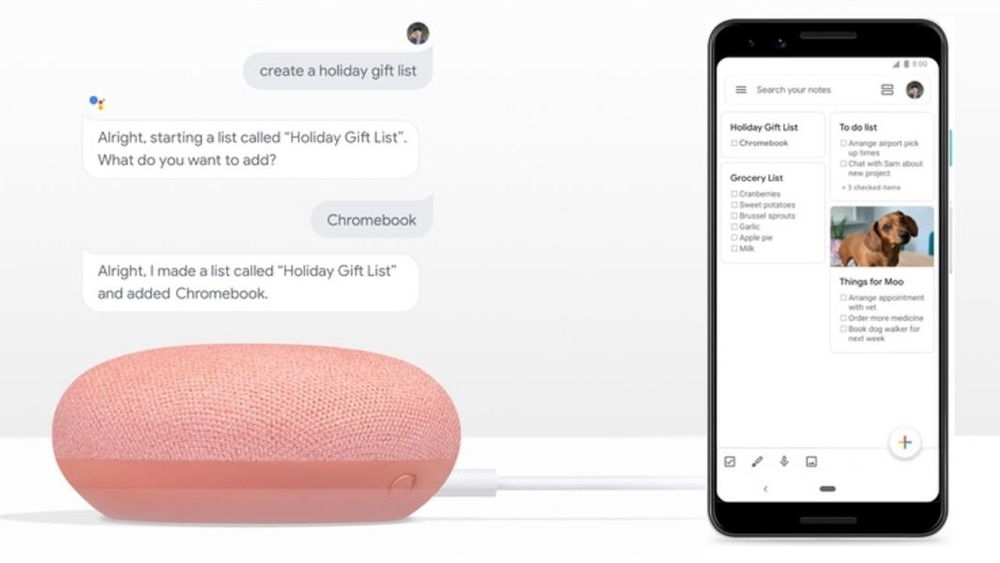
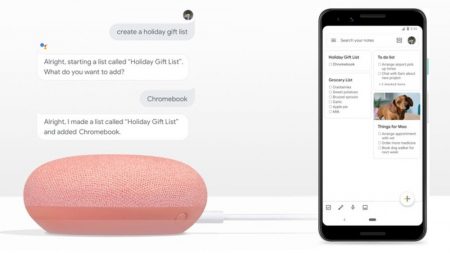
شرکت گوگل در هفته کنونی اعلام کرد که در پی آن است تا راهحلهای یادداشتنگاری گوناگونی را به دستیارش برای پشتیبانی از سرویسها و اپلیکیشنهای Google Keep, Any.do, AnyList, و Bring بر روی گوشیها و اسپیکرهای هوشمند اضافه کند.
مدیر ارشد بخش مهندسی گوگل آقای پراویر گوپتا گفت: “شما هماکنون میتوانید با استفاده از دستیار گوگل در Google Keep, Any.do, AnyList, و Bring میان تمام گوشیها و اسپیکرهای هوشمندی که دستیار آنان فعال باشد نیز اقدام به ایجاد و مدیریت یادداشتها و لیستهای شخصی و مورد علاقهتان کنید. لیستها همچنان در نمایشگرهای هوشمند قابل دسترسی هستند.”
به منظور استفاده از این قابلیت، نخست به قسمت Assistant settings و سپس به Service tab بروید و وارد بخش Notes and Lists شوید (اگر هنوز قابل مشاهده نیست، گوگل گفته است که به زودی در دسترس خواهد بود)، در نهایت، فراهمکننده (Provider) مورد پسند خود را انتخاب کنید.
آقای گوپتا همچنین اظهار داشت: “به محض متصل شدن به دستیار گوگل، یادداشتها و لیستهای تازهای که توسط دستگاههای قابل پشتیبانی ایجاد شدهاند، در قسمت فراهمکننده پدیدار خواهند شد. شما میتوانید از دستیارتان درخواست کنید که یادداشتها و لیستهایی را که پیش از وصل شدن به آن ایجاد کرده بودید، به شما نشان دهد، ولی آنها در اپلیکیشن فراهمکننده قابل مشاهده نخواهند بود.”
گوگل میگوید که شما میتوانید با اضافه کردن عبارت “Hey, Google” (هی، گوگل) پیش از عبارات زیر، این قابلیتها را امتحان کنید:
نوشته ویژگیهای یادداشت نگاری جدید در راه دستیار صوتی گوگل اولین بار در اخبار تکنولوژی و فناوری پدیدار شد.
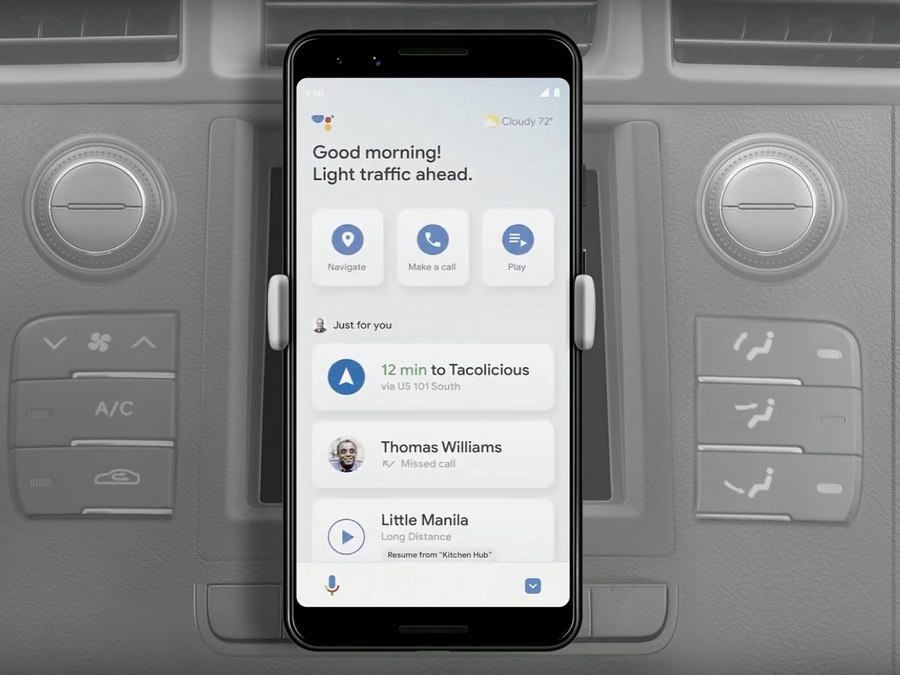
گوگل در کنفرانس توسعهدهندگان خود با نام Google IO، نسل جدید دستیار صوتی هوشمند گوگل اسیستنت را معرفی کرد. این نسخه از دستیار گوگل، سریعتر و قدرتمندتر از نسخه قبلی خود عمل میکند. حالت رانندگی و ویژگی روشنکردن تهویه خودرو با این دستیار، از قابلیتهای جدید دستیار گوگل به شمار میآیند. در این میان، دستیار مجازی Google Duplex نیز به کمک گوگل اسیستنت آمده و پیشنهادات مختلفی از فضای وب در اختیار شما قرار میدهد.
هماکنون گوگل اسیستنت برروی فضای ابری کار میکند. این دستیار هوشمند، شامل 100 گیگابایت از شبکههای عصبی است که تمامی این شبکهها، مدیریت و اداره گفتار و زبان را برعهده دارند. مهندسان گوگل نیز موفق به فشردهسازی این دستیار شدند و آن را در قالب حجم بسیار کمی (کمتر از یک گیگابایت)، روانه گوشیهای هوشمند اندرویدی کردند.
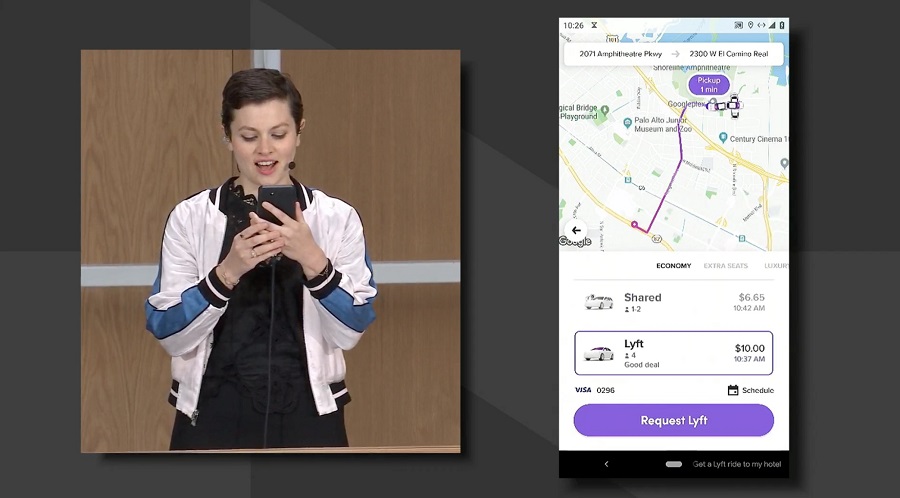
همانطور که گفته شد، سرعت عمل نسل جدید گوگل اسیستنت در گوش دادن صداها و اجرای آنها، افزایش محسوسی داشته است، بهطوری که دیگر نیازی به گفتن عبارت “Hey Google” در ابتدای دستورات نیست.
همچنین تشخیص صدای کاربر در این نسل از دستیار گوگل بهبود یافته و این دستیار قادر به تشخیص صدای ضعیف کاربر بوده و تشخیص صدا در صورتی که سرعت شبکه اینترنت شما کم باشد نیز امکانپذیر خواهد بود. گوگل ادعا میکند که با اینکار، سرعت گوگل اسیستنت را ده برابر افزایش داده است.
نسل جدید این دستیار هوشمند در اواخر سال میلادی در دسترس کاربران گوشیهای پیکسل قرار میگیرد.
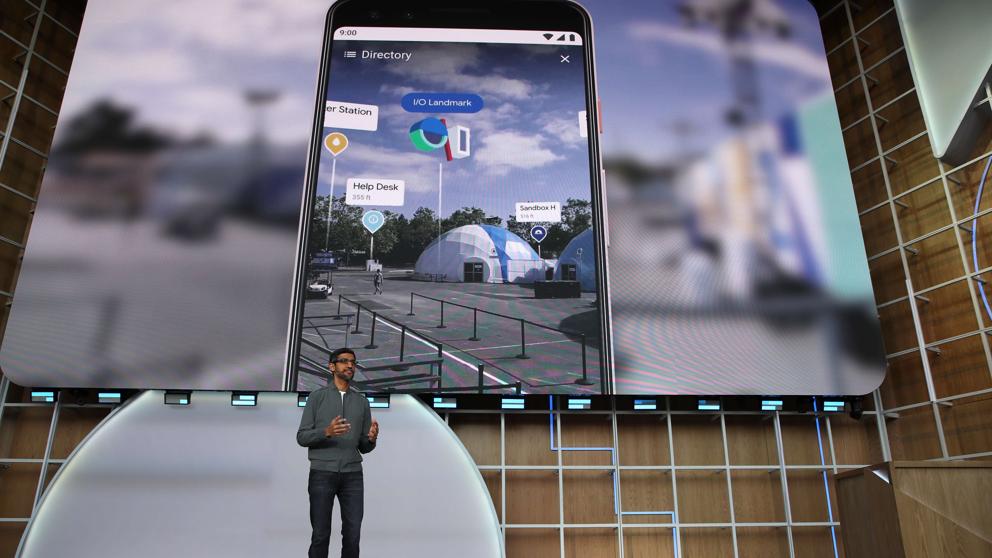
یکی از جدیدترین قابلیتهای این دستیار، حالت رانندگی آن است که با وصل شدن بلوتوث تلفن به خودرو، فعال میشود. پس از متصلکردن بلوتوث به خودرو، میتوانید با گفتن عبارت “Hey Google, let’s drive” تمامی امکانات مربوط به رانندگی، مثل پیشنهاد مکانهای خاص (رستوران، کافیشاپ، مرکز خرید)، دسترسی سریع به آن مکانها، دسترسی به مخاطبین در هنگام رانندگی و شنیدن پادکستها را بهصورت فرمان صوتی در اختیار خود داشته باشید. همچنین با استفاده از این فرمانهای صوتی در هنگام رانندگی میتوانید با مخاطبین خود تماس بگیرید.
رابط کاربری گوگل اسیستنت تمامی سرویسهای نقشه و ناوبری را پشتیبانی کرده و طی هفتههای آتی نیز در مسیریاب Waze قابل اجرا خواهد بود.
از سایر ویژگیهای حالت رانندگی، روشن کردن سیستم تهویه خودرو، قبل از ورود به آن است. برای مثال با استفاده از این دستیار میتوان پیش از ورود به خودرو، دستور روشن شدن سیستم تهویه خودرو را صادر کرد. همچنین میزان سطح سوخت و بازوبسته کردن درهای خودرو نیز از طریق گوگل اسیستنت، قابل کنترل هستند.
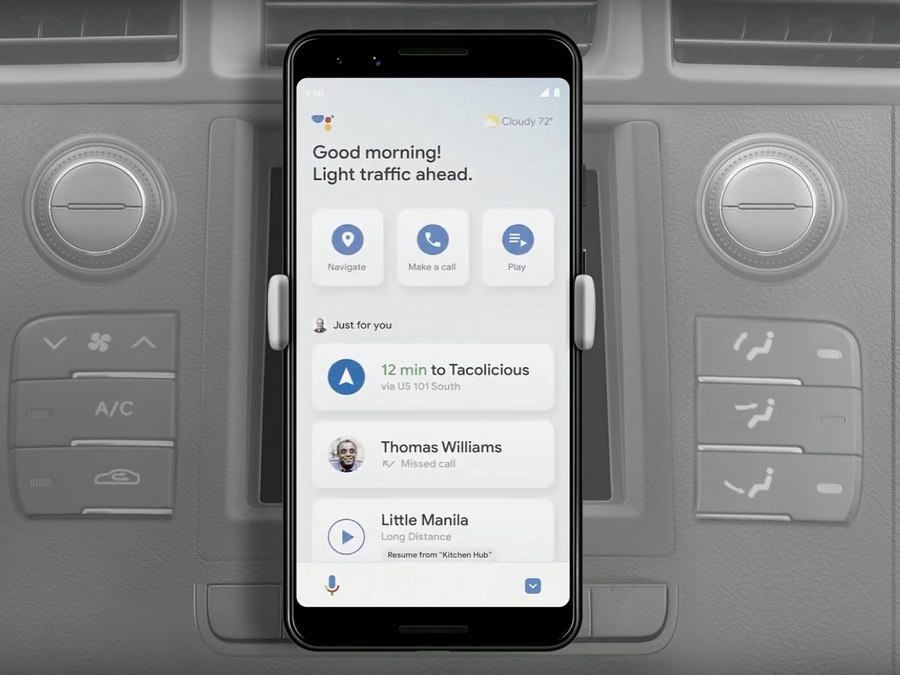
این ویژگی طی ماههای آینده از سیستمهای Blue Link هیوندای و Mercedes me connect شرکت بنز پشتیبانی خواهد کرد.
گوگل سایر افراد جامعه، از جمله افرادی که خودروی شخصی ندارند را نیز در نظر گرفته است. با استفاده از این دستیار و هوش مصنوعی گوگل داپلکس، افراد میتوانند خودرو موردنظر خود را اجاره کنند. این افراد میتوانند با واردکردن جزییات سفر (براساس اطلاعات جیمیل) و واردکردن مشخصات کارت بانکی (از طریق مرورگر کروم)، خودرو اجاره کنند. این سرویس، طی سال جاری میلادی در کشورهای آمریکا و انگلیس راهاندازی خواهد شد. علاوهبر این موارد، دستیار هوشمند گوگل، قادر به خرید بلیطهای شما نیز هست.
تواناییهای نسل جدید گوگل اسیستنت به اینجا ختم نمیشود. درک راحت دستورات کاربر، مانند یادآوری روزهای خاص و جستجوی تصاویر، تبدیل کردن آنها به عناصر واقعیت مجازی و مشاهده مدلهای متحرک سهبعدی تصاویر با استفاده از این دستیار، تنها بخشی از قابلیتهای جالب گوگل اسیستنت به شمار میآیند.
نوشته نسل جدید گوگل اسیستنت همراه با حالت رانندگی در کنفرانس گوگل معرفی شد اولین بار در وبسایت فناوری پدیدار شد.